Korte schets
Weten hoe je inlogt op je oranje router en de nodige wijzigingen aanbrengt die je thuisnetwerk veiliger maken, is behoorlijk belangrijk. Dit artikel toont u de exacte stappen die nodig zijn om met succes in te loggen op uw router en de standaard WIFI -netwerkgegevens te wijzigen.
Maar eerst moeten we ervoor zorgen dat we voor een paar dingen zorgen om de inlogprocedure succesvol te maken.
Wat je nodig hebt:
- Oranje draadloze router
- Computer, tablet of smartphone verbonden met het netwerk
- De standaard inloggegevens van de oranje (of de aangepaste aangepaste als de standaardwaarden zijn gewijzigd)
Waarom zou u inloggen op uw oranje router?
Als u zich afvraagt waarom u moet weten hoe u toegang kunt krijgen tot uw oranje routerinstellingen, moeten we zeggen dat het beheren van uw thuisnetwerk en het veilig houden van vandaag vrij belangrijk is. En u kunt het niet doen als u geen toegang hebt tot de routerinstellingen.
De Basic Home Network Security omvat het wijzigen van enkele van de standaardinstellingen van de routers, zoals het Router Admin -wachtwoord en de WiFi -naam en het wachtwoord. Er zijn enkele extra beveiligingswijzigingen die u kunt toepassen, zoals het inschakelen van de ingebouwde firewall , waardoor Mac-filtering mogelijk wordt, enzovoort, maar dat zullen we niet in detail bespreken in dit artikel.
En natuurlijk moeten we de mogelijkheid vermelden om een gastnetwerk te maken voor uw vrienden en andere bezoekers, of ouderlijk toezicht om te zorgen voor de tijd die uw kinderen online doorbrengen en de sites die ze bezoeken. Er zijn hier ook veel andere opties om te beheren, maar alleen degenen die we hebben genoemd, zijn een goede reden waarom u moet weten hoe u inlogt op uw oranje router.
Oranje router login stap voor stap
Als je alles klaar hebt, kun je beginnen met de stappen van de oranje router. Ze zijn gemakkelijk te volgen en aan het einde van dit artikel heb je zelf toegang tot de routerinstellingen en de nodige wijzigingen aanbrengen om je netwerk veiliger te maken.
Stap 1 - Verbind uw apparaat met het netwerk
Als u dit al niet al heeft gedaan, moeten we vermelden dat het apparaat dat u gebruikt om in te loggen op de router moet worden aangesloten op het netwerk. Als het niet is aangesloten, is het inlogproces niet succesvol.
Het is aan u of u een bekabelde of draadloze verbinding gebruikt, maar indien mogelijk altijd de bekabelde gebruikt. Het is stabieler en u wordt niet uit het netwerk geregistreerd wanneer u specifieke wijzigingen aanbrengt en opslaan in de routerconfiguratie.
Stap 2 - Start de webbrowser op uw apparaat
De volgende stap zou zijn om een van de browsers te openen die u al op uw apparaat hebt geïnstalleerd. Het is praktisch een tool waarmee u de webgebaseerde GUI van de routers kunt zien. Start dus de browser die u normaal gebruikt.
Stap 3 - Type 192.168.1.1 in de URL -balk van de browsers
Het standaard IP -adres voor Orange Routers is 192.168.1.1 en u moet het in de URL -balk van de browsers typen en de Enter -toets op het toetsenbord raken. Of als u een mobiel apparaat gebruikt, tikt u gewoon op het virtuele toetsenbord.
Als het IP correct is, wordt u gevraagd om een gebruikersnaam en een wachtwoord in te voeren. Als dit niet het geval is, ziet u een foutmelding dat de verbinding heeft getimed in Mozilla Firefox, of deze site kan niet worden bereikt als u Google Chrome gebruikt. Het goede is dat u eenvoudig het standaard router -IP -adres kunt vinden als u de uitleg in deze gids volgt.
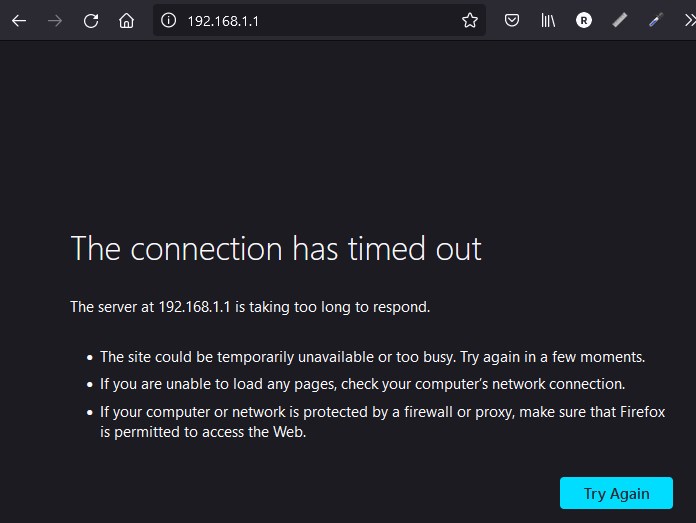
Stap 4 - Voer de gebruikersnaam en het wachtwoord van de beheerder in
Orange gebruikt de volgende standaard inloggegevens:
Gebruikersnaam: admin of gebruiker
Wachtwoord: admin of u kunt het label onderaan de router bekijken en de standaard gebruikersnaam en wachtwoord daar bekijken en in plaats daarvan gebruiken.
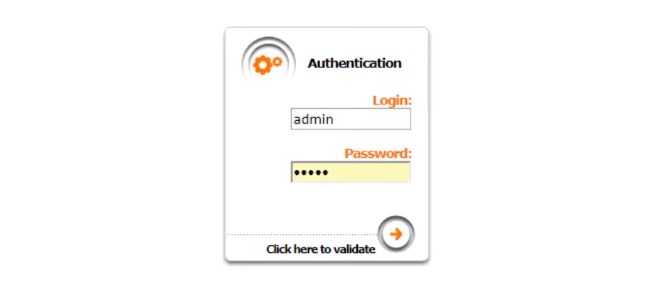
Als de standaard gebruikersnaam en wachtwoord eerder zijn gewijzigd, moet u de nieuwe gebruiken.
Stap 5 - U kunt nu uw wifi -netwerk beheren
Als het apparaat is aangesloten op het netwerk en de inloggegevens correct waren, krijgt u toegang tot de routerinstellingen. Sommige modellen tonen de snelle configuratiepagina. U kunt daar uw wifi -netwerknaam en wachtwoord daar snel configureren . Er zijn echter veel verschillende opties genoemd aan het begin van dit artikel. Je kunt nu elk van hen doorlopen en enkele wijzigingen aanbrengen als je moet. Als u echter niet weet wat u doet, raden we ten zeerste aan om een back -up van de huidige routerconfiguratie te maken, voor het geval dat.
Hoe wijzig ik de oranje wifi -naam en wachtwoord?
We hebben al gezegd dat het belangrijk is om uw wifi -netwerk veilig en beveiligd te houden. De eenvoudigste manier om dat te bereiken is door de standaard wifi -naam en wachtwoord te wijzigen.
Als u wilt, kunt u deze instellingen eenvoudig wijzigen in de pagina Snelle configuratie wanneer u inlogt op de routerinstellingen.
Als alternatief moet u, om de netwerknaam (SSID) te wijzigen, Basic in het bovenste, horizontale menu selecteren. En vervolgens, in het menu links, selecteer WiFi en vervolgens SSID -kanaal .
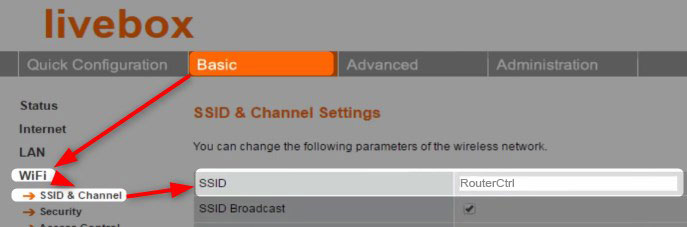
Voer de nieuwe netwerknaam in het SSID -veld in en klik op Toepassen om de instellingen op te slaan.
Selecteer de beveiliging onder het WiFi -menu om het WiFi -wachtwoord te wijzigen .

Onder toegestaan clienttype selecteer WPA/WPA2 en voer in het veld vooraf gespannen sleutelwerk het nieuwe draadloze wachtwoord in.
Klik op Toepassen om de wijzigingen op te slaan.
Belangrijk: wanneer u de nieuwe netwerknaam en het wachtwoord opslaat, moet u uw draadloze apparaten opnieuw met het netwerk opnieuw aansluiten.
Laatste woorden
We zijn er zeker van dat u geen problemen hebt gehad met inloggen op uw oranje router en de standaard wifi -naam en wachtwoord wijzigt. Dit is een belangrijke beveiligingsmaatregel die u moet nemen en verandert zelfs het wifi -wachtwoord van tijd tot tijd. Het is meestal voldoende om uw draadloze netwerk te beveiligen tegen ongeautoriseerde toegang, maar als u meer wilt, kunt u de instellingen doorlopen en extra beveiligingslagen toevoegen.
